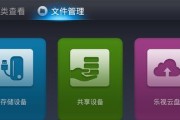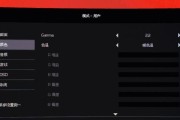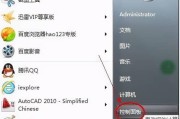随着数字内容的不断增多和工作需求的提升,我们对电脑显示器的要求也日益增高。传统的小尺寸显示器已经难以满足多任务处理和视觉享受的需求。当面对显示器太小的问题时,我们应如何解决?是否可以调整显示比例来改善视觉体验呢?本文将为您一一解答。
了解显示器尺寸限制
认识到显示器尺寸的限制是非常重要的。一般来说,显示器太小意味着其屏幕尺寸无法满足用户的视觉和操作需求。市场上常见的显示器尺寸从17英寸到32英寸甚至更大,而小尺寸显示器通常指的是低于21英寸的产品。
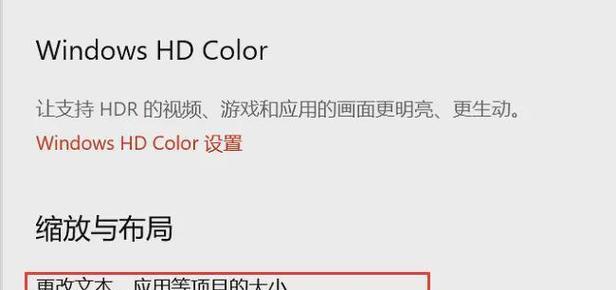
如何解决显示器太小的问题?
选购合适的显示器
一个直接而有效的方式是更换为更大尺寸的显示器。在选购时,您需要考虑以下几个因素来挑选最适合自己的:
分辨率:分辨率越高,画面越清晰。对于大屏幕显示器来说,至少应选择1080p分辨率。
屏幕尺寸:选择合适的尺寸,建议至少24英寸以上,以获得更好的视觉体验。
面板类型:IPS面板色彩准确,视角广;而VA面板对比度高,适合影院模式。
调整显示设置
如果暂时无法更换显示器,您可以在一定程度上通过调整显示设置来改善体验。
调整显示比例
通过调整显示比例,可以让小尺寸显示器上的界面元素变大,更易于阅读和操作。以Windows系统为例,右击桌面空白处,选择“显示设置”→“缩放与布局”,在这里可以调整屏幕显示比例,通常提供从100%到200%或更高的选项。
调整分辨率
不建议随意调整分辨率,因为过低的分辨率会导致显示模糊。但如果调节到比显示器原生分辨率低的设置,可以实现大图标,但请谨慎使用。
使用多显示器方案
通过搭建多显示器工作环境,可以在视觉上扩大使用空间。可以使用一个主显示器处理主要工作,同时使用另一个较小的显示器来浏览信息或作为辅助工具。
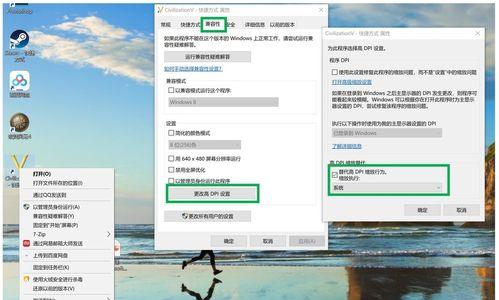
常见问题与实用技巧
显示器太小导致眼睛疲劳?
更换到大尺寸显示器,或者调整显示器位置,使之与眼睛保持适当的距离和角度,有助于减少眼睛疲劳。同时,保证良好的照明条件,避免长时间连续使用。
显示器调整设置后有重影或模糊现象?
重影和模糊可能是由于错误的显示比例设置或显卡驱动程序问题。建议检查显卡设置,并确保驱动程序是最新的。
如何确保多显示器设置的稳定性?
确保使用一台性能良好的显卡,它具备足够的输出接口来支持多显示器。同时,应用程序也需要支持多显示器显示模式。
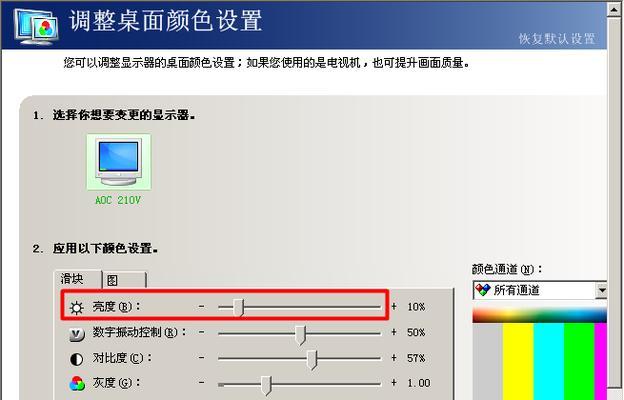
综上所述
显示器尺寸太小确实在使用过程中会带来不便。更换大尺寸显示器是最直接的解决方案,而调整显示比例则能够在一定程度上缓解问题。除了这些硬件和软件层面的方法,构建多显示器系统也是一个不错的选择,既可以提高工作效率,也能带来更好的使用体验。希望本文能为解决您的显示器太小的烦恼提供实用的指导。
标签: #电脑显示器